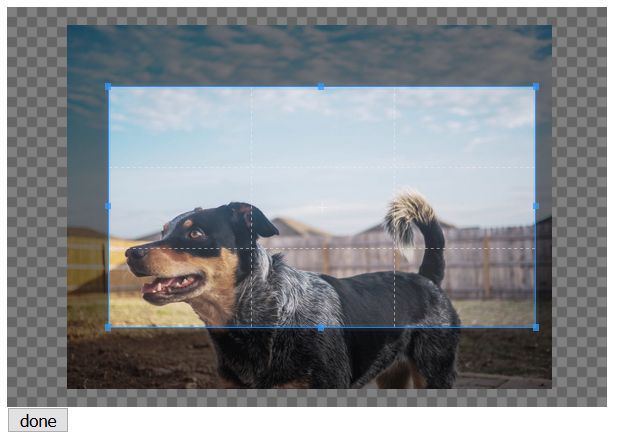画像編集プラグイン Cropper
Cropperとは
画像についての切り抜き、拡大、縮小、回転操作機能を提供するjQueryプラグイン
画像の縦横比率を固定できるのでサイトの構成にマッチした画像を強制しつつ画像を編集できる。
公式サイト
https://fengyuanchen.github.io/cropper/
設定
ライブラリを公式サイトからGitHub経由でダウンロード
<script src=”dist/jquery.js”</script>
<script src=”dist/cropper.js“></script>
<link href=”dist/cropper.css” rel=”stylesheet”>
実装
HTML
<div class=”cropper-container”>
<p><img src=”/webroot/test.jpeg” id=”trimed_image” /></p>
</div>
<p><input type=”file” id=”file_image” required /></p>
<p><input type=”button” id=”crop_btn” value=”画像をトリミングして送信” /></p>
JavaScript
参考:non’s lab
$(function(){
$(‘#file_image’).on(‘change’, function(event){
var trimingImage = event.target.files;
// imageタグは1つしかファイルを送信できない仕組みと複数送信する仕組みの二通りある
if(trimingImage.length > 1){
console.log(trimingImage.length + ‘つのファイルが選択されました。’);
return false;
}
// 改めて代入
trimingImage = trimingImage[0];
// 画像のチェック
if(!trimingImage.type.match(‘image/jp.*’) // jpg jpeg でない
&&!trimingImage.type.match(‘image/png’) // png でない
&&!trimingImage.type.match(‘image/gif’) // gif でない
&&!trimingImage.type.match(‘image/bmp’) // bmp でない
){
alert(‘No Support ‘ + trimingImage.type + ‘ type image’);
$(this).val(”);
return false;
}
var fileReader = new FileReader();
fileReader.onload = function(e){
var int32View = new Uint8Array(e.target.result);
// ファイルのヘッダを参照し、マイムタイプを疑似的に取得
if((int32View.length>4 && int32View[0]==0xFF && int32View[1]==0xD8 && int32View[2]==0xFF && int32View[3]==0xE0)
|| (int32View.length>4 && int32View[0]==0xFF && int32View[1]==0xD8 && int32View[2]==0xFF && int32View[3]==0xDB)
|| (int32View.length>4 && int32View[0]==0xFF && int32View[1]==0xD8 && int32View[2]==0xFF && int32View[3]==0xD1)
|| (int32View.length>4 && int32View[0]==0x89 && int32View[1]==0x50 && int32View[2]==0x4E && int32View[3]==0x47)
|| (int32View.length>4 && int32View[0]==0x47 && int32View[1]==0x49 && int32View[2]==0x46 && int32View[3]==0x38)
|| (int32View.length=2 && int32View[0]==0x42 && int32View[1]==0x4D && int32View[2]==0x46 && int32View[3]==0x38)
){
// success
$(‘#trimed_image’).css(‘display’, ‘block’);
$(‘#trimed_image’).attr(‘src’, URL.createObjectURL(trimingImage));
return true;
} else {
// failed
alert(‘No Support ‘ + trimingImage.type + ‘ type image’);
$(‘#trimed_image’).val(”);
return false;
}
};
fileReader.readAsArrayBuffer(trimingImage);
fileReader.onloadend = function(e){
var image = document.getElementById(‘trimed_image’);
var button = document.getElementById(‘crop_btn’);
var croppable = false;
var cropper = new Cropper(image, {
aspectRatio: 16 / 9,
viewMode: 1,
ready: function () {
croppable = true;
},
});
// fileReaderが完了した後にボタンクリックイベントを作成する必要あり
button.onclick = function () {
if (!croppable) {
alert(‘トリミングする画像が設定されていません。’);
return false;
}
切り取った画像をcavasオブジェクトに変換
var croppedCanvas = cropper.getCroppedCanvas({width: 400, height: 400});
キャンバスオブジェクトをbase64に変換
var base64 = croppedCanvas.toDataURL(‘image/png’);
img要素に切り取り画像を当てはめる場合
$(img要素).attr(‘src’, base64);
切り取り初期化する場合
cropper.destroy();
切り取った画像(base64)を画像ファイルとしてUPLOADする場合
「JavaScript canvas要素を画像として保存」参照
};
};
});
});
PHP
public function upload()
{
$res = [];
try{
// $_FILESで受け取り
$file = $_FILES[‘blob’];
$res = [
’status’ => ‘success’,
’msg’ => ‘sample01′,
’obj’ => $file,
];
// 保存
move_uploaded_file($file[‘tmp_name’], ‘aaa.jpeg’);
}catch(Exception $ex){
$res = [
’status’ => ‘error’,
’msg’ => $ex->getMessge(),
’obj’ => null,
];
}
echo json_encode($res);
exit;
}